
Daftar Isi:
- Pengarang John Day [email protected].
- Public 2024-01-30 09:57.
- Terakhir diubah 2025-01-23 14:49.

Dalam Instruksi ini saya akan menunjukkan kepada Anda bagaimana Anda dapat membuat kamera IP jarak jauh dari komponen yang dapat Anda beli dengan mudah di Ebay, Banggood, atau pemasok ekonomi lainnya. Saya ingin kamera menjadi portabel, ringkas, dan berjalan dalam jaringan rumah saya.
Langkah 1: Desain


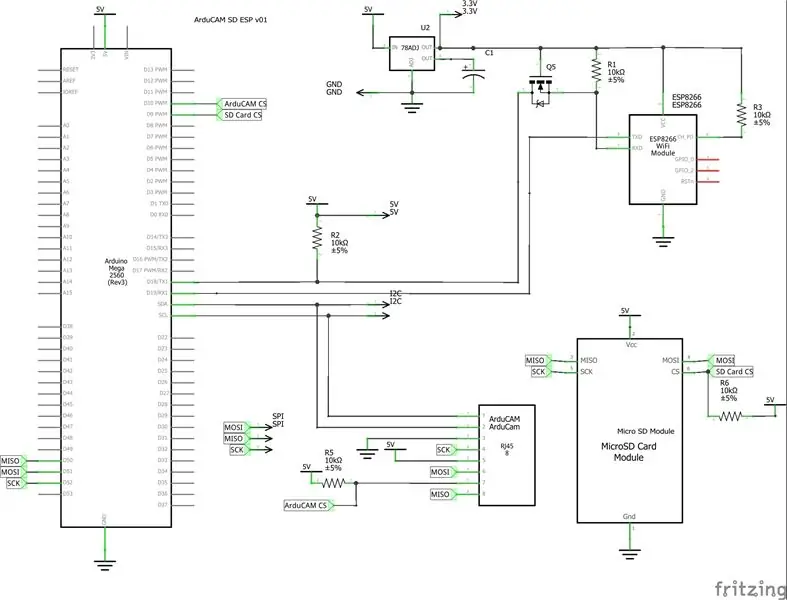
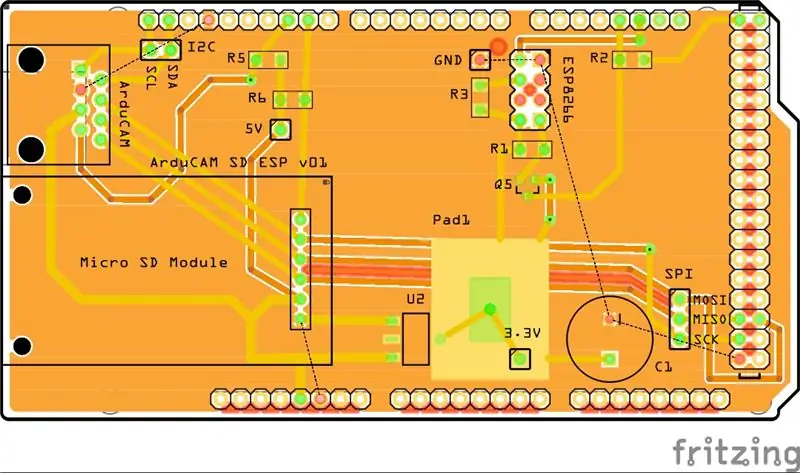
Saya memilih untuk menggunakan Arduino Mega daripada Arduino Uno karena saya membutuhkan 2 port serial, dan sementara saya bisa meniru yang kedua di Uno, itu tidak dapat diandalkan pada kecepatan yang lebih tinggi. Saya memilih paket ESP8266 terkecil, ESP-01 untuk menghemat ruang. Untuk menyimpan gambar saya menggunakan adaptor kartu microSD Sainsmart. Untuk kamera, saya memilih ArduCAM Mini 2MP karena memiliki FIFO bawaan serta lensa yang dapat disesuaikan untuk memfokuskan gambar. Untuk memasangnya ke papan, saya menggunakan kabel CAT5 bagian pendek karena memiliki jumlah konduktor yang tepat dan konektor yang dibuat untuk cara mudah memasang dan melepaskan kamera dari pelindung. Ini juga memungkinkan saya untuk dengan mudah mengarahkan kamera ke arah yang berbeda atau menambahkan ekstensi ke kabel.
Saya menggunakan Fritzing untuk menangkap skema dan tata letak PCB. Papan dibuat oleh PCBWay, tetapi setiap pabrikan yang mampu menerima file Gerber dapat membuat PCB.
Bahan:
- Arduino Mega
- Pelindung PCB kosong
- kabel pemrograman USB
- 12V DC, 250mA atau lebih, colokan 2.1mm, adaptor daya positif pin tengah
- ESP8266 (ESP-01)
- Papan Pemrograman ESP8266
- ArduCAM Mini 2MP
- Modul pembaca kartu microSD + kartu microSD
- AMS1117-33 (pengatur tegangan linier 3.3)
- MOSFET n-channel (untuk konversi level)
- 4 resistor 10kΩ
- Kapasitor 50V 100 uF
- Soket jaringan RJ45 vertikal
- Kabel dan konektor CAT5 (atau 8 kabel konduktor lainnya)
- header perempuan baris ganda 8-pin (untuk ESP-01)
- header perempuan baris tunggal 6-pin (untuk pembaca kartu microSD)
- Kebuntuan nilon 12mm (untuk mendukung pembaca kartu microSD)
- 3 header laki-laki 1-pin (untuk titik uji)
- header laki-laki 2-pin (untuk titik uji)
- header laki-laki 3-pin (untuk titik uji)
- Kasing Arduino Mega akrilik (opsional)
Alat yang Dibutuhkan
- Solder Besi
- Pateri
- Pemotong siram
- Multimeter
- Crimper RJ45 (jika kabel yang ada dengan konektor tidak tersedia)
Langkah 2: Mem-flash ESP8266
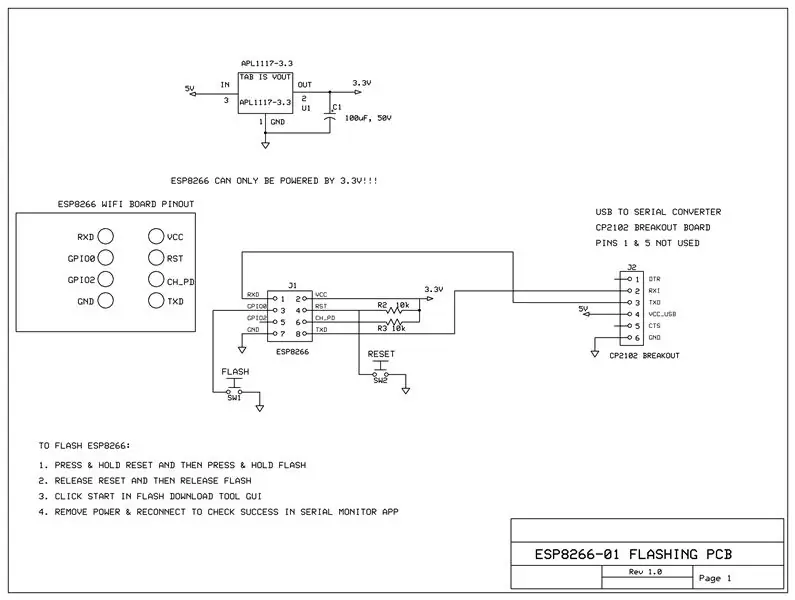
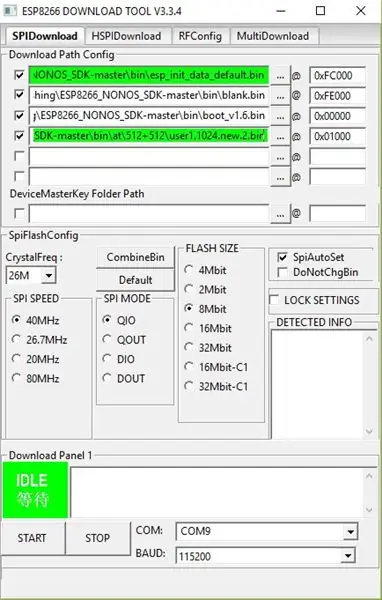
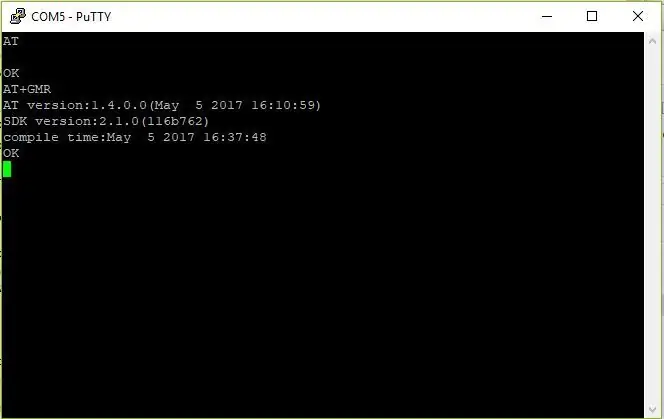
Untuk mem-flash ESP8266 saya mengikuti panduan oleh All About Circuits. Saya mem-flash ESP8266 dengan perintah AT set 2.1.0 dan SDK versi 1.1.0 yang dapat ditemukan di sini dengan alat flashing ESP8266. Saya juga menggunakan Putty untuk memeriksa apakah firmware sudah terpasang dengan benar. Skema rangkaian yang saya gunakan untuk memprogram ESP8266 juga dapat ditemukan di atas. Saya membuat papan pemrograman di papan proto kecil, karena tidak ada gunanya membuat PCB. Perhatikan pinout konektor komunikasi pada papan pemrograman cocok dengan pinout serial ke adaptor USB yang saya gunakan.
Bahan untuk Flashing
- Adaptor serial ke USB (CP2102)
- Konverter USB A ke B (jadi saya bisa menggunakan kabel USB biasa)
- Papan proto 40x60mm, pitch 2.54mm
- Soket terminal sekrup 6 pin
- 8 pin header perempuan baris ganda
- 2 tombol tekan (sementara)
- AMS1117-33 (pengatur tegangan linier 3.3)
- Kapasitor elektrolit 16V 47 uF
- 2 resistor 10kΩ
- berbagai potongan kawat
Langkah 3: Merakit Perisai
Ada banyak cara Anda dapat menyolder header, tetapi saya memilih untuk menyambungkannya terlebih dahulu ke Mega, lalu letakkan PCB pelindung di atasnya. Kemudian saya menempelkan pin sudut dengan solder dan memeriksa keselarasannya, sebelum menyolder semua pin. Setelah semua pin itu disolder, saya melepas PCB dari Mega, dan menyolder komponen lainnya. Saya mulai dari tengah papan, dan bekerja dengan cara saya ke luar. Sebelum menyalakan papan untuk pertama kalinya, saya memeriksa untuk memastikan bahwa tidak ada hubungan pendek antara pin atau antara daya dan ground.
Langkah 4: Memprogram Arduino Mega
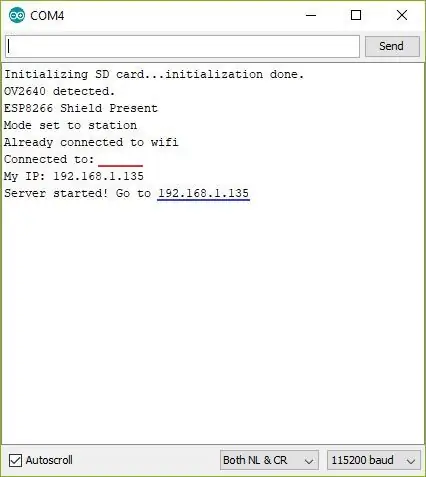
Saya menggunakan versi yang sedikit dimodifikasi dari perpustakaan SparkFun ESP8266 untuk Arduino (perpustakaan yang dimodifikasi terlampir). Saya mengambil cuplikan kode dari SparkFun (kartu microSD, server web ESWP8266) dan ArduCAM. Kode ini disusun sebagai berikut; ketika Anda mengakses situs web dari browser Anda, itu mengambil gambar, menyimpannya ke kartu microSD, dan kemudian mengirimkannya ke browser Anda. Versi dasar situs web terlampir (index.txt). Situs web harus ditempatkan pada kartu microSD. Setelah kode diunggah, periksa untuk memastikan semuanya terhubung dengan benar dengan membuka monitor serial dan membaca pesan inisialisasi. Klip monitor serial saat pengaktifan terpasang. Ini menunjukkan bahwa kamera, pembaca kartu microSD, dan ESP8266 terhubung, bahwa ESP8266 terhubung ke WIFI, dan alamat IP ditetapkan.
Langkah 5: Menjalankan Server Web Gambar
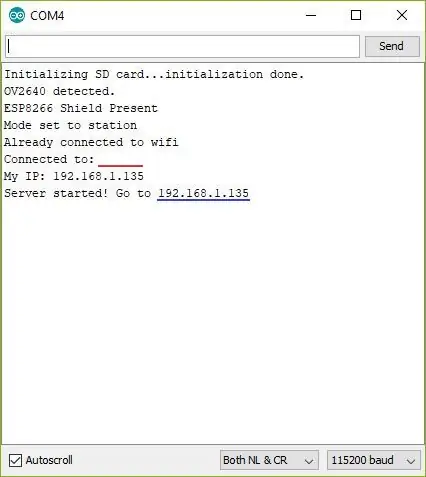
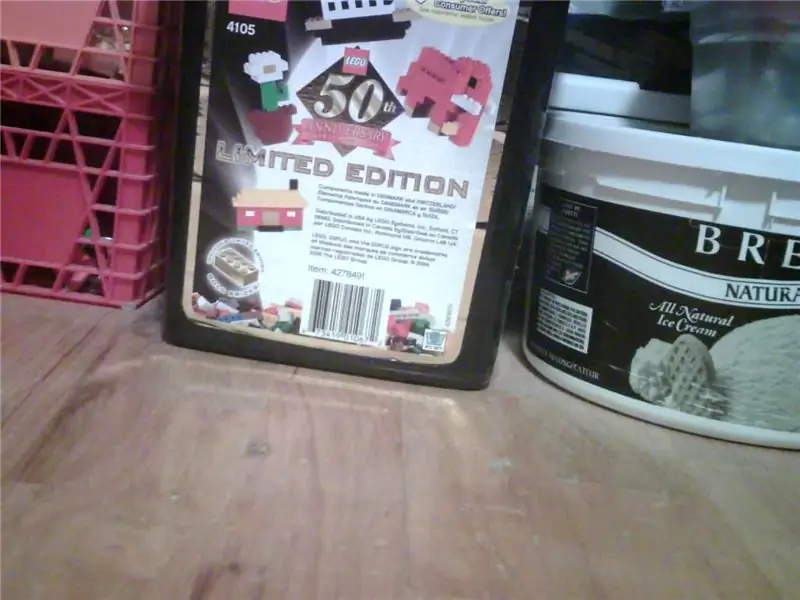
Untuk menjalankan server web pertama kali, jalankan Arduino IDE dan atur port COM ke port yang terhubung dengan Mega. Buka monitor serial, dan atur baud rate ke apa yang diatur Mega. Segera setelah Anda membuka monitor serial, itu akan mencetak beberapa informasi inisialisasi, kemudian mencetak IP yang ditetapkan oleh ESP8266 (ini digarisbawahi dengan warna biru pada gambar pertama). Pada titik ini, saya masuk ke router saya dan menetapkan alamat IP yang terhubung dengan ESP8266 secara permanen, sehingga ESP8266 akan selalu diberikan alamat itu. Misalnya, untuk melihat gambar dari server web saya, saya selalu menggunakan 192.168.1.135 di browser web saya. Saya dapat melakukan ini di perangkat apa pun yang terhubung ke LAN/WLAN saya. Terlampir adalah contoh gambar, dan mungkin sama bagusnya dengan kamera 2 megapiksel. Seringkali diperlukan beberapa iterasi untuk memfokuskan gambar dengan benar. Kamera pemfokusan otomatis akan menyenangkan, mungkin itu akan menjadi peningkatan masa depan saya.
Direkomendasikan:
Pengendali Jarak Jauh Berbasis LoRa - Kontrol Peralatan Dari Jarak Jauh: 8 Langkah

Pengendali Jarak Jauh Berbasis LoRa | Mengontrol Peralatan Dari Jarak Jauh: Hai, apa kabar, Guys! Akarsh di sini dari CETech. Dalam proyek ini, kita akan membuat remote control yang dapat digunakan untuk mengontrol berbagai instrumen seperti LED, motor atau jika kita berbicara tentang kehidupan kita sehari-hari, kita dapat mengontrol aplikasi rumah kita
Sensor Jarak IR Jarak Jauh: 3 Langkah

Sensor Jarak IR Jarak Jauh: Sensor inframerah adalah Modul terbaik untuk deteksi objek tetapi masalahnya adalah ia bekerja untuk jarak yang sangat pendek. dalam artikel ini, kami akan membagikan bagaimana Anda dapat meningkatkan jangkauan dan faktor-faktor apa yang mempengaruhi jangkauan
Pelacakan Kepala Dengan Kamera Jarak Jauh Wii (War Thunder): 6 Langkah (dengan Gambar)

Pelacakan Kepala Dengan Kamera Jarak Jauh Wii (War Thunder): Halo semuanya! Saya ingin berbagi dengan Anda proyek Arduino nyata pertama saya. Saya mencoba membuat semacam augmented reality buatan sendiri. Biarkan saya menjelaskannya kepada Anda: Ini pada dasarnya adalah sistem yang menggunakan kamera untuk melacak gerakan kepala Anda untuk mengadaptasinya sebagai
Tingkatkan Jarak Efektif pada Pemancar Pemicu Jarak Jauh Flash 'ebay' Dengan Antena: 6 Langkah

Tingkatkan Jarak Efektif pada Pemancar Pemicu Jarak Jauh Flash 'ebay' Dengan Antena: Penggemar kamera dapat membeli pemicu jarak jauh versi murah untuk unit lampu kilat eksternal, mengendalikan unit lampu kilat tipe hot-shoe atau 'studio'. Pemicu ini menderita karena daya pemancar yang rendah dan dengan demikian jarak kontrol efektif yang kecil. ini bulan
Pelepasan Kabel Jarak Jauh Olympus Evolt E510 (Versi 2 Dengan Fokus Otomatis pada Jarak Jauh): 6 Langkah (dengan Gambar)

Olympus Evolt E510 Remote Cable Release (Versi 2 Dengan Fokus Otomatis pada Remote): Kemarin saya membuat remote satu tombol sederhana untuk Olympus E510 saya. Sebagian besar kamera memiliki tombol pelepas rana (tombol yang Anda tekan untuk mengambil gambar) yang memiliki dua mode. Jika tombol ditekan perlahan, kamera akan fokus otomatis dan mengukur cahaya
